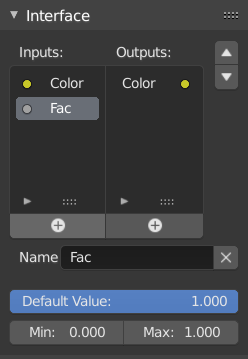Node Groups(ノードグループ)¶
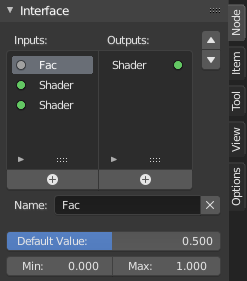
ノードグループの例¶
ノードをグループ化すると、ツリーの一部をインスタンス化および非表示にできるため、ノードツリーを簡略化できます。マテリアルノードとコンポジットノードの両方をグループ化できます。
概念としては、ノードをグループ化すると、"1つのノード"のように処理できるノードのセットを指定できます。ノードグループはプログラミングの関数に似ており、ノードツリーの多くの場所で再利用でき、ノードグループの"パラメーター"を変更することでカスタマイズできます。
例:異なる入力のマテリアルを作成した場合(例:ディフューズカラー:赤いプラスチック、緑のプラスチック)。プラスチックマテリアルを表現するツリー部のコピーを使用して、異なる色ごとに Make Single User で異なるマテリアルを作成できます。マテリアルを編集する場合は、すべてのマテリアルで編集をやり直す必要があります。再利用のより良い方法は、ノードグループを作成して、変数入力(例:ディフューズカラー)のみを公開することです。
入れ子になったノードグループもサポートされています。つまり、ノードグループは別のノードグループ内に挿入または作成できます。
注釈
無限の再帰を防ぐために、現在すべてのノードシステムでは、再帰的なノードグループは禁止されています。ノードグループは、それ自体(またはそれを含む別のグループ)を含むことはできません。
グループを作る¶
Reference
- Mode
All Modes
- Menu
- Hotkey
Ctrl-G
ノードグループを作成するには、含めたいノードを選択し、Ctrl-G を押します。ノードグループは緑色のタイトルバーです。選択したすべてのノードがノードグループに含まれます。ノードグループのデフォルト名は "NodeGroup" 、 "NodeGroup.001" などです。ノードグループには、クリックしてグループ名を変更できる名前フィールドがあります。ノードグループ名はわかりやすい名前に変更します。あるblendファイルから別のblendファイルにノードグループを追加する場合、Blenderはマテリアルノードグループとコンポジットノードグループを区別しないため、2つのタイプを区別しやすい命名規則を使用することを推奨します。
ちなみに
ノードグループに 含めない もの:
根本の思想として、グループは再利用が容易な自己完結型のソフトウェアコンポーネントであるべきです。マテリアルノードグループには以下を 含めない でください。
- 入力ノード
グループにソースノードを含めると、ソースノードが2回表示されることになります。1つはグループ内に、もう1つは新しいマテリアルノードツリーのグループ外に表示されます。
- 出力ノード
グループに出力ノードを含めると、グループからの出力ソケットが無くなります!
グループの編集¶
Reference
- Mode
All Modes
- Menu
- Header
- Hotkey
Tab, Ctrl-Tab
ノードグループを選択し、 Tab でノードをフレームに展開すると、内部の個々のノードが表示されます。それらを移動したり、個々のコントロールを操作したり、内部的に再スレッド化できます。これは、通常のエディタービューの場合と同様です。ただし、グループ外のノードにスレッド化することはできません。ノードグループの側面にある外部ソケットを使用する必要があります。Tab はグループへの出入り時に使用でき、 Ctrl-Tab は退出のみに用います。
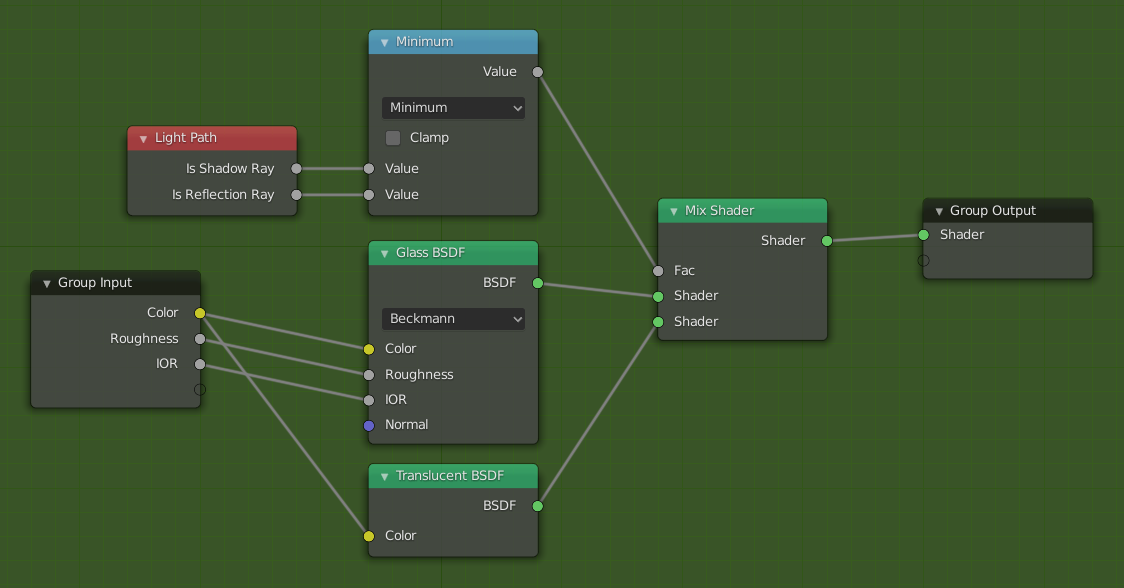
Example of an expanded node group.¶
インターフェイス¶
インタラクティブ性¶
ノードグループが作成されると、グループに出入りするデータフローを表す新しい Group Input ノードと Group Output ノードが生成されます。作成されると、未選択ノードからの入力ソケットへの接続は、Group Input ノードのソケットに接続されます。同様に、未選択ノードの入力ソケットへの出力接続は、新しい Group Output ノードに接続されます。
ノードグループの制作中に追加のパラメーターをグループに渡す場合は、Group Input ノードに追加のソケットが必要です。これは、 Group Input ノードの右側にある空のソケットから、目的の入力ソケットに接続することで簡単に追加できます。Group Output でも同様でのプロセスで、グループ外で使用できるようになります。
グループ解除¶
Reference
- Mode
All Modes
- Menu
- Hotkey
Ctrl-Alt-G
Ctrl-Alt-G ツールは、グループを削除し、エディタのワークスペースに個々のノードを配置します。内部接続が失われることなく、内部ノードをワークスペース内の他のノードにスレッド化可能です。
- Separate (分離) P
選択したノードをノードグループから分離します。
- Copy (コピー)
選択したノードをノードグループから分離します。
- Move (移動)
親ノードツリーに移動し、グループから削除します。
グループ挿入¶
Reference
- Mode
All Modes
- Menu
ノード一式を選択し、最後に宛先グループノードを選択、 を押すとそれらのノードがグループに移動します。移動したノードは、接続状況を維持するため、独自のグループに収集され、独自のグループの入力/出力ノードを持ちます。グループの既存の入力/出力ノードは、新しいノードからの新しいソケットがあれば更新されます。ノードグループは、単一の Group Input ノードと単一の Group Output ノードを必ず含みます。
ノードグループの追加¶
Reference
- Editor
Topbar
- Mode
All Modes
- Menu
ノードツリーをblendファイルに追加後、ノードエディターを使用するため Shift-A , を押し、追加したグループを選択します。グループの "コントロールパネル" には、グループ化されたノードの個々のコントロールが含まれています。他のノードと同様にグループノードを操作することで、それらを変更できます。